[Python] anaconda3 쥬피터 노트북 기본경로 변경 방법
[Python3] anaconda3 쥬피터 노트북 기본경로 변경 방법

인공지능 학습을 위해 많이 사용되는 툴이 바로 '아나콘다3'일껍니다. 컴퓨터에 설치를 하면, C드라이브 경로로 아나콘다가 실행이 되는데, 기본 경로를 변경하고 싶을 경우, 경로 변경을 하는 방법이 있습니다.
anaconda3 기본 경로 변경 방법
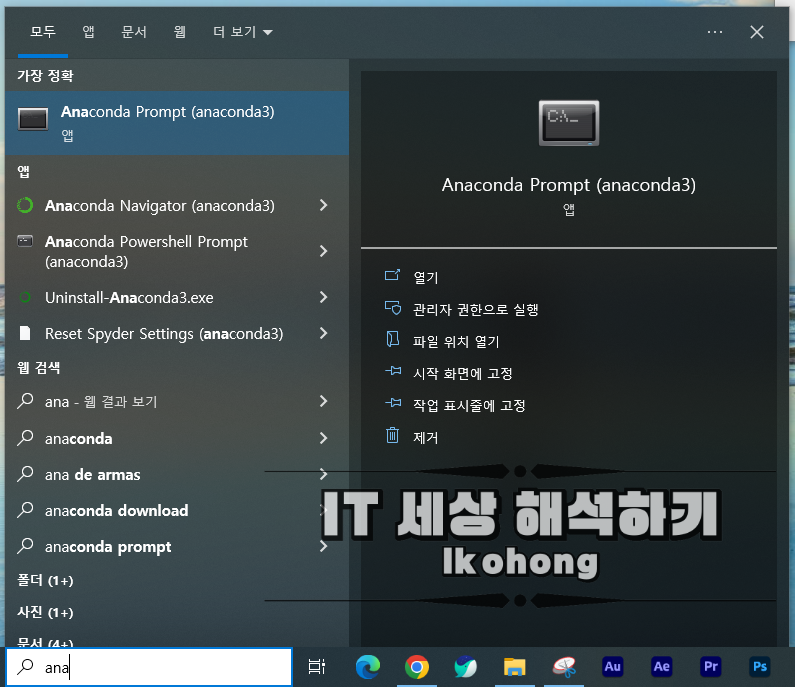
윈도우에서 검색바에 'ana'만 치면 'Anaconda Prompt (anaconda3)'가 검색이 됩니다. 여길 들어가 주세요.

여기서 아래의 코드를 입력해주세요.
jupyter notebook --generate-config그러면 경로에 jupyter notebook 경로 설정을 할 수 있는 파일이 생성됩니다. 생성된 위치는 다음과 같습니다.
C:\User\사용자명\.jupyter\jupyter_notebook_config.py

인제 파일을 생성해야되는데, VS Code, sublime text 등과 같은 에디터가 있으시다면, 에디터를 이용해 파일을 여셔도 되고, 이번 포스트에서는 에디터가 아무것도 설치가 안되어있다는 가정하에 메모장으로 실행을 하도록 하겠습니다.

메모장에서 '파일-열기'를 이용해 파일을 열거나 혹은 메모장을 연 상태로 파일을 드레그하면, 위의 사진과 같이 뭐라뭐라 적혀있는 코드가 보입니다.

많은 코드들 중 다음의 코드를 찾아야됩니다. 메모장에서 'Ctrl + F'를 누른 다음, 'dir'을 검색해 아래의 코드를 찾아주세요.
# c.NotebookApp.notebook_dir = ''
여기서 주석(#)을 삭제하고, c.NotebookApp.notebook_dir = '원하는 경로' 로 수정을 해주시면 됩니다. 예를 들어 D드라이브로 경로를 변경하고 싶다면, c.NotebookApp.notebook_dir = 'D:\' 이렇게 수정을 해주고 저장 꼭 해주세요.
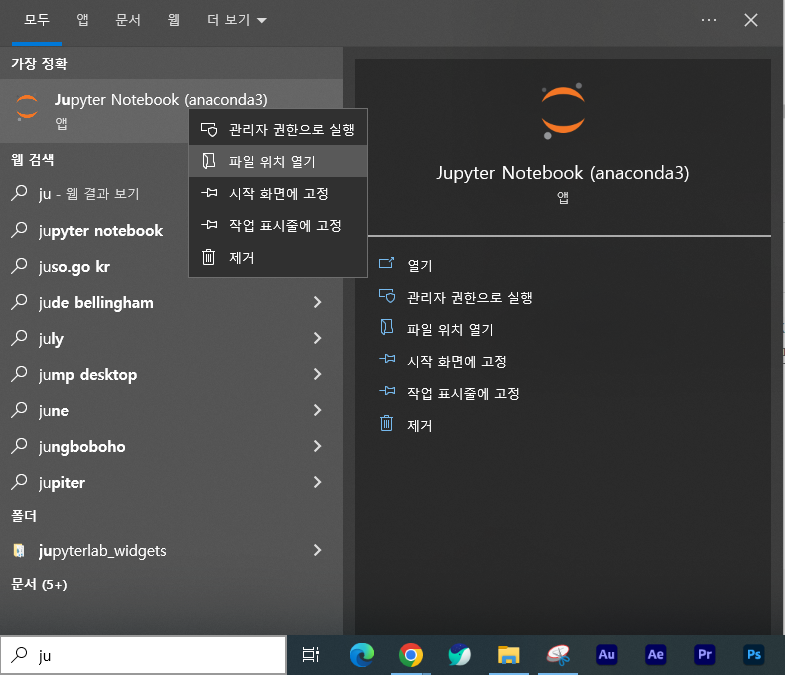
메모장은 종료해주시면 되고, 다시 윈도우 검색바에 'jupyter notebook (anaconda3)'를 검색해주세요. 여기서 해당 목록을 마우스 오른쪽 버튼을 눌러 '파일 위치 열기'를 눌러주세요.
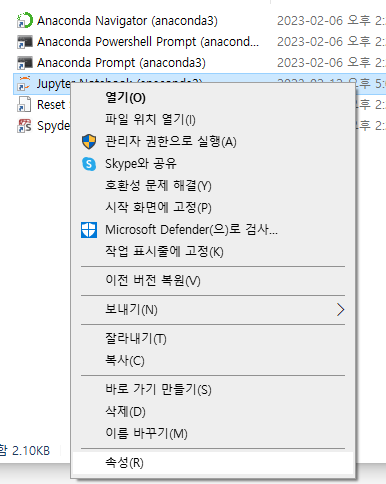
파일 탐색기가 열리고, 'Jupyter Notebook (anaconda3)'파일이 보입니다. 여길 마우스 오른쪽 버튼을 눌러 '속성(R)'로 들어가주세요.
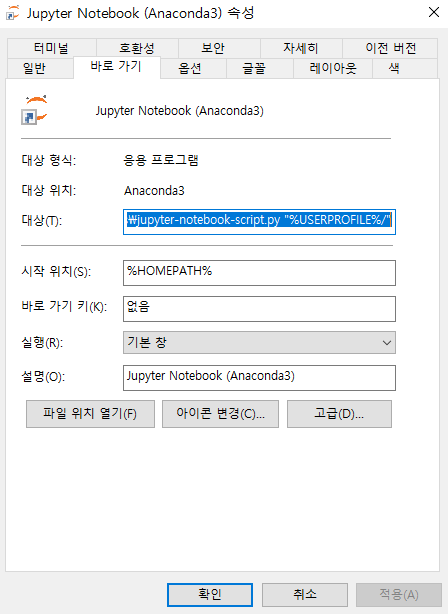
여기서 다른것은 건드릴 필요 없이 '대상(T)'위치를 보면 맨 뒤에 "%USERPROFILE%/"이 적혀 있습니다. 여길 지워주고, "원하는 경로"로 입력해주세요. 예를 들어 D드라이브면 "D:\"로 입력해주시면 됩니다.
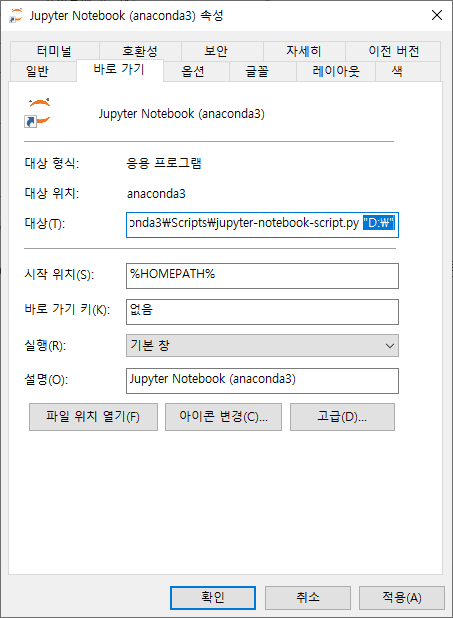
아래 '적용'버튼을 눌러주고, '확인'버튼을 눌러주세요. 이렇게 설정을 완료한 다음, 다시 Jupyter notebook을 실행하면 원하는 경로로 쥬피터 노트북이 실행되는걸 확인할 수 있습니다!